word文档如何设置文字下沉和上浮?
1、首先打开word2010文档,输入一篇文章;

2、在菜单栏找到“插入”,再点击子菜单“首字下沉”;
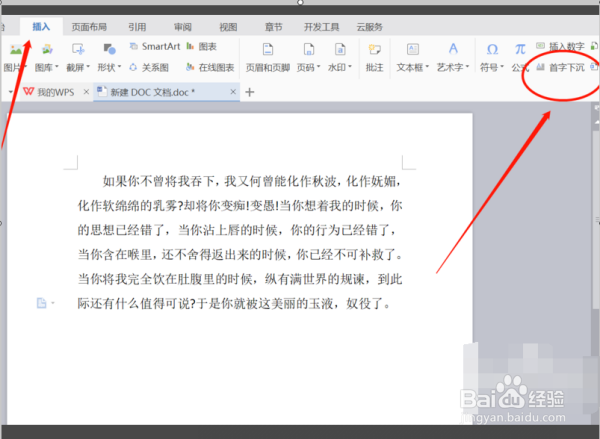
3、在弹出的“首字下沉”窗口,我们点击下沉,然后点击确定;

4、点击确定后,返回文本,我们能看到段首的第一个字实现了下沉功能;
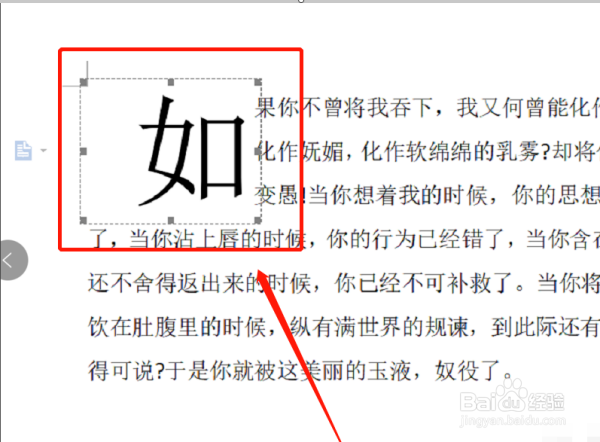
5、首字悬挂的操作也是类似,点击首字下沉子菜单,找到“悬挂”;
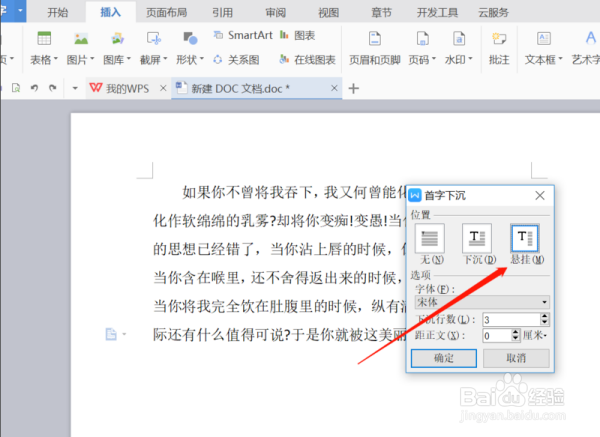
6、这样,我们能看到段首的第一个字实现了悬挂功能;

7、最后我们选中下沉或者悬挂的字体,我们可以更改字体大小,颜色,使得更加美观。

声明:本网站引用、摘录或转载内容仅供网站访问者交流或参考,不代表本站立场,如存在版权或非法内容,请联系站长删除,联系邮箱:site.kefu@qq.com。
阅读量:114
阅读量:155
阅读量:100
阅读量:22
阅读量:194